Como acelerar seu navegador da Web e evitar que ele desacelere
Publicados: 2021-04-07Os navegadores da Web são parte integrante dos dispositivos modernos (smartphones, computadores, TVs, etc.), pois permitem conectar-se à Internet e realizar todo tipo de atividade - seja casual ou relacionada ao trabalho. Existem várias opções de navegadores disponíveis, cada uma prometendo oferecer melhor funcionalidade e desempenho do que a outra. No entanto, o que permanece o mesmo em todos eles é que eles geralmente sucumbem ao desempenho mais lento e lento ao longo do tempo.
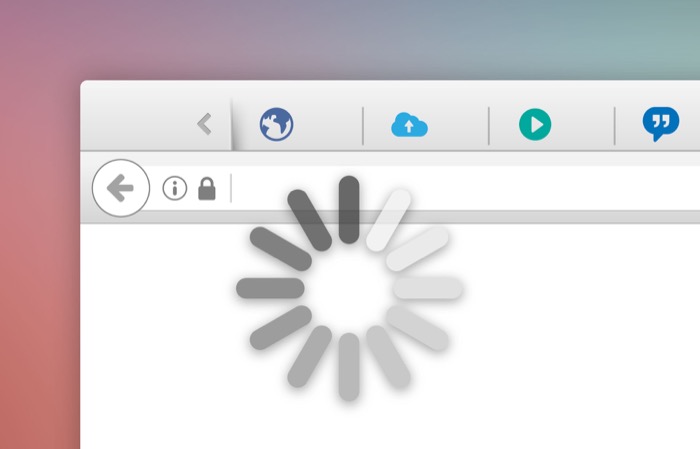
Em geral, a lentidão no desempenho dos navegadores da web se deve a vários motivos. E não importa qual navegador você use - Brave, Google Chrome, Firefox, Edge, Safari, etc. - ele ficará mais lento com o tempo. A boa notícia é que você pode evitar esses problemas com seu navegador, e aqui está um guia para ajudá-lo com o mesmo.
Índice
O que faz com que os navegadores da Web fiquem lentos?
Como já mencionamos, existem vários motivos que tornam os navegadores lentos ao longo do tempo. Algumas dessas razões incluem:
- Grande quantidade de guias abertas do navegador (e janelas)
- Muitas extensões de navegador não utilizadas (e complementos)
- Arquivos temporários da Internet excessivamente grandes (dados de cookies e cache)
- Versão desatualizada do navegador
Como acelerar os navegadores da Web?
Agora que você sabe o que faz com que os navegadores fiquem lentos, aqui estão todas as diferentes correções que você pode seguir para acelerar seu navegador e melhorar sua experiência de navegação. Essas correções se aplicam a todos os navegadores, e listaremos as etapas específicas para cada uma abaixo.
1. Feche abas e janelas
Como mencionamos anteriormente, um dos fatores significativos responsáveis pela lentidão dos navegadores da Web é ter muitas guias (e janelas) abertas ao mesmo tempo. O que essencialmente acontece é que muitas vezes acabamos abrindo uma série de abas do navegador para procurar coisas na internet sem perceber que acumulamos uma pilha de abas não utilizadas, que acabará por sobrecarregar a memória do dispositivo.
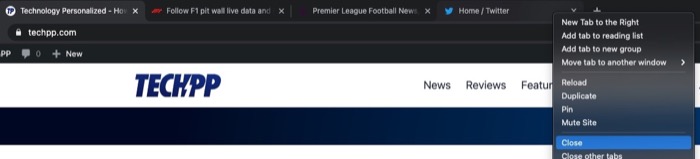
Para combater esse problema, você pode fechar as guias não utilizadas (ou janelas) em seu navegador ou usar uma extensão do navegador para eliminar as guias não utilizadas. Se você escolher o último método, alguns dos utilitários de gerenciamento de guias que você pode usar incluem Tab Suspender, Tabby e Workona, entre outros.
2. Limpe o cache e os cookies do navegador
Quando você navega na Internet e visita sites, seu navegador coleta cache e cookies em segundo plano. O cache do navegador (ou cache) é usado a longo prazo para reduzir o tempo de carregamento da página, enquanto um cookie é temporário e armazena suas preferências durante uma sessão de navegação. Apesar de oferecer vantagens, esses arquivos às vezes podem fazer com que seu navegador fique lento. E assim, a necessidade de limpá-los periodicamente.
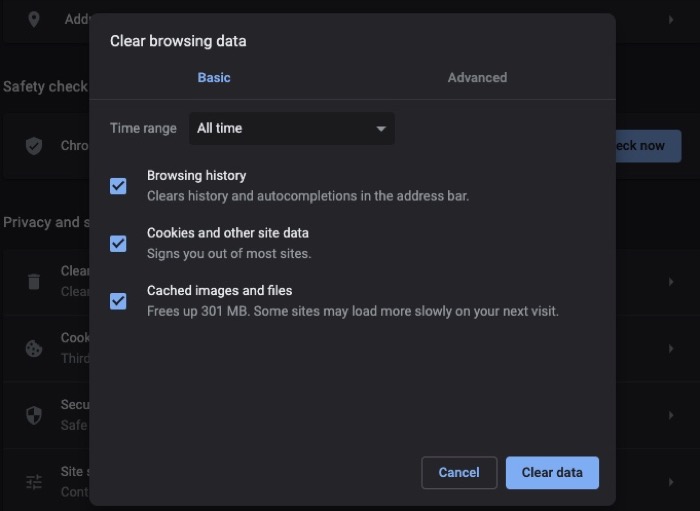
- Brave : clique no menu hambúrguer > Configurações . Toque em Configurações adicionais na barra lateral esquerda e selecione Privacidade e segurança . À direita, clique em Limpar dados de navegação e marque as caixas de seleção contra cookies e cache. Aperte o botão Limpar dados .
- Chrome : clique no menu de reticências > Configurações . Selecione Privacidade e segurança na barra lateral esquerda e clique em Limpar dados de navegação . Marque as caixas de seleção para cookies e cache e pressione o botão Limpar dados .
- Edge : clique no menu de reticências > Configurações . Escolha Privacidade, Pesquisa e Serviços na barra lateral esquerda e clique em Escolher o que limpar à direita. Marque as caixas de seleção ao lado de cookies e cache e pressione o botão Limpar agora .
- Firefox : clique no menu hambúrguer > Preferências . Escolha Privacidade e segurança na barra lateral esquerda e role para baixo até Cookies e dados do site à direita. Clique em Limpar dados e marque as caixas de seleção ao lado de cookies e cache. Aperte o botão Limpar .
- Safari : clique em Safari (na barra de menu) > Preferências . Vá para a guia Privacidade e clique no botão gerenciar dados do site . Clique no botão Remover tudo e clique em Concluído .
3. Remova as extensões de navegador não utilizadas
Embora as extensões do navegador aumentem a navegação oferecendo conveniência e funcionalidade, elas têm a reputação de serem notórias e às vezes são conhecidas por mostrarem um comportamento estranho. Além disso, essas extensões também podem ser maliciosas e, nesse caso, bisbilhotam ou coletam suas informações pessoais.

É por esta razão que você deve ficar de olho nas extensões instaladas do seu navegador (e add-ons). E se algo suspeito aparecer, certifique-se de excluir (remover) a extensão relacionada e redefinir seu navegador. O mesmo se aplica a extensões não utilizadas em nossos navegadores, que estão lá há muito tempo, consumindo recursos.
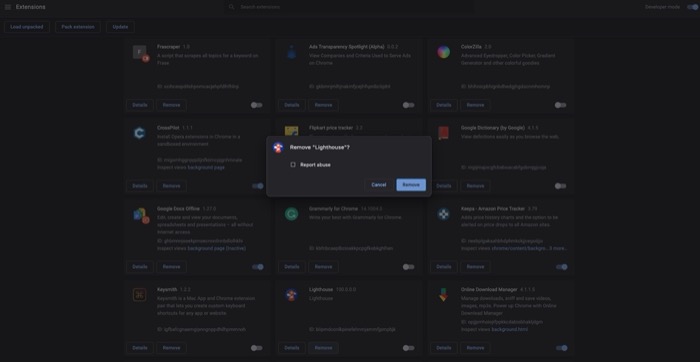
- Brave : Brave: clique no menu de hambúrguer > Extensões . Clique no botão Remover na extensão que deseja excluir.
- Chrome : clique no menu de reticências > Mais ferramentas > Extensões . Vá para a extensão que você deseja excluir e pressione o botão Remover .
- Edge : clique no menu de reticências > Extensões . Clique no botão Remover abaixo da extensão que você deseja excluir.
- Firefox : clique no menu hambúrguer > Complementos > Extensões . Pressione o botão de reticências ao lado da extensão que deseja excluir e selecione Remover .
- Safari : Safari: clique em Safari (na barra de menu) > Preferências . Vá para a guia Extensões , na lista de extensões, clique na extensão a ser excluída e pressione o botão Desinstalar no menu à direita.
4. Atualize para a versão mais recente
Os desenvolvedores lançam novas atualizações para seus navegadores de tempos em tempos. A maioria dessas atualizações gira em torno de correções de segurança, mas também traz novos recursos e melhorias de desempenho. Portanto, a melhor maneira de aproveitar a versão mais recente é atualizar seu navegador para a versão mais recente. Dito isto, porém, as atualizações às vezes levam a problemas, então você deve ler as notas de lançamento da atualização e ver sua revisão nos fóruns antes de atualizar seu navegador.
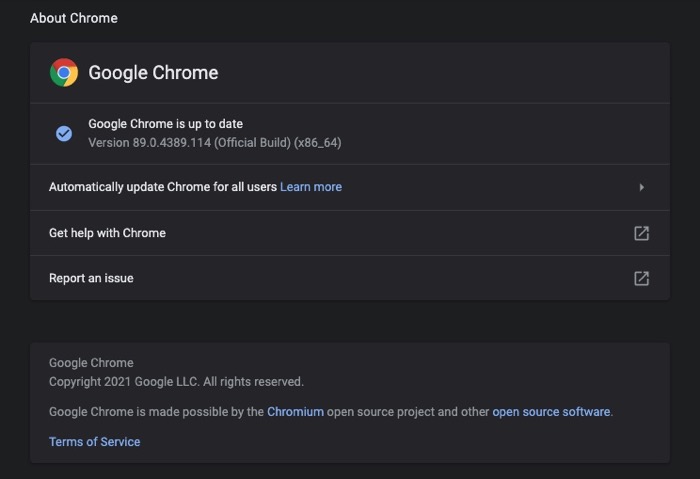
- Brave : clique no menu de hambúrguer > Configurações . Clique em About Brave na barra lateral esquerda e a atualização será instalada automaticamente.
- Chrome : clique no menu de reticências > Configurações . Clique em Sobre o Chrome na barra lateral esquerda e deixe o navegador se atualizar para você.
- Edge : clique no menu de reticências > Configurações . Clique em Sobre o Microsoft Edge na barra lateral esquerda e execute uma ação de acordo.
- Firefox : clique no menu hambúrguer > Preferências . Role para baixo até as Atualizações do Firefox e toque no botão Verificar atualizações .
- Safari : abra a App Store e selecione Atualizações na barra lateral esquerda. Encontre o Safari na seção direita e clique no botão Atualizar .
5. Redefina o navegador
Se as correções acima não funcionarem a seu favor e você ainda estiver enfrentando problemas com seu navegador, seu último recurso é redefinir o navegador para seu estado padrão. Dessa forma, você obtém um navegador novo para começar, com o qual pode seguir com cuidado e evitar a lentidão mais tarde.
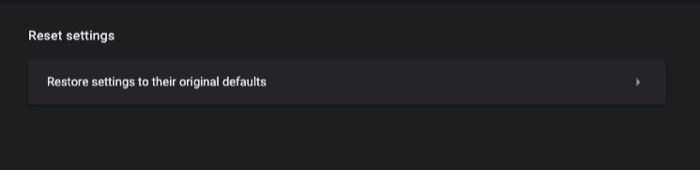
- Brave : clique no menu hambúrguer > Configurações . Toque em Configurações adicionais na barra lateral esquerda e escolha Redefinir configurações . Clique em Restaurar configurações para seus padrões originais .
- Chrome : clique no menu de reticências > Configurações . Selecione Avançado na barra lateral esquerda e escolha Redefinir configurações . Clique em Restaurar configurações para seus padrões originais .
- Edge : clique no menu de reticências > Configurações . Escolha Redefinir configurações na barra lateral esquerda e clique em Restaurar configurações para seus valores padrão .
- Firefox : clique no menu hambúrguer > Ajuda > Informações sobre solução de problemas > Atualizar Firefox .
- Safari : redefinir o Safari para o estado padrão não é tão simples quanto outros navegadores: você precisa limpar seu histórico de pesquisa e cache de navegação, excluir plug-ins e remover extensões, um por um, acessando Preferências. Mas, se você tiver uma assinatura do aplicativo CleanMyMac do MacPaw, poderá fazê-lo instantaneamente.
Um navegador lento pode prejudicar sua experiência de navegação e às vezes pode torná-lo inutilizável. Mas com a ajuda das correções listadas acima, você poderá consertar seu navegador lento e fazê-lo funcionar em seu potencial ideal com velocidade de navegação aprimorada.
